Διαφήμιση
Εάν είστε άπληστος χρήστης iPhone, ίσως νομίζετε ότι γνωρίζετε ήδη τα πάντα σχετικά με το Roll Camera της συσκευής σας. Σε τελική ανάλυση, είναι απλώς μια λίστα με δυνατότητα κύλισης των φωτογραφιών σας, σωστά;
Λανθασμένος!
Υπάρχουν πολλά περισσότερα από αυτό. Συνεχίστε να διαβάζετε καθώς ερευνούμε μερικά από τα λιγότερο γνωστά κόλπα του ρολού και ακόμη βρίσκουμε απαντήσεις σε κοινά ζητήματα και ερωτήσεις.
1. Γιατί οι φωτογραφίες εξαφανίζονται από το Roll της κάμερας
Πολλοί άνθρωποι διαμαρτύρονται για όλες τις φωτογραφίες τους που εξαφανίζονται ξαφνικά από το Camera Roll. Συχνά, προκαλείται από εσφαλμένη διαμόρφωση λογαριασμού iCloud 9 κοινά προβλήματα iCloud (και πώς να τα διορθώσετε στο iPhone ή το iPad σας)Δεν λειτουργεί το iCloud; Να τι πρέπει να κάνετε όταν δεν μπορείτε να συνδεθείτε στο iCloud, να δείτε ένα σφάλμα ή να έχετε άλλα κοινά ζητήματα iCloud. Διαβάστε περισσότερα .
Δύο κοινά ζητήματα λογαριασμού ενδέχεται να προκαλέσουν απροσδόκητη εξαφάνιση των φωτογραφιών σας:
- Έχετε συνδεθεί σε διαφορετικό λογαριασμό iCloud.
- Έχετε απενεργοποιήσει το iCloud Photo Sync.
Για να ελέγξετε ότι έχετε συνδεθεί στο σωστό λογαριασμό iCloud, μεταβείτε στη διεύθυνση Ρυθμίσεις> [Όνομα] και βεβαιωθείτε ότι η διεύθυνση email που βλέπετε αναφέρεται είναι αυτή που είναι συνδεδεμένη στον λογαριασμό iCloud που θέλετε να χρησιμοποιήσετε. Εάν δεν είναι, κάντε κύλιση προς τα κάτω Αποσύνδεση και εισαγάγετε τα σωστά διαπιστευτήριά σας.
Για να ενεργοποιήσετε ξανά το iCloud Photo Sync, μεταβείτε στο Ρυθμίσεις> [Όνομα]> iCloud> Φωτογραφίες και ενεργοποιήστε Βιβλιοθήκη φωτογραφιών iCloud και Η ροή φωτογραφιών μου.


Επίσης, πολλοί χρήστες ανέφεραν ότι οι φωτογραφίες τους εξαφανίστηκαν μετά αναβάθμιση σε iOS 11 Ένας πλήρης οδηγός για αρχάριους για iOS 11 για iPhone & iPadΕδώ είναι όλα όσα πρέπει να γνωρίζετε για να ξεκινήσετε με το iOS 11. Διαβάστε περισσότερα . Η επιδιόρθωση είναι απλή: απλώς απενεργοποιήστε και ενεργοποιήστε ξανά το τηλέφωνό σας.
2. Τρόπος ανάκτησης διαγραμμένων βίντεο από το Roll Camera


Είτε εσείς είτε κάποιος που χρησιμοποιεί το τηλέφωνό σας, θα μπορούσατε να διαγράψετε κατά λάθος κάποιες φωτογραφίες ή βίντεο. Είναι μια άλλη αιτία των φωτογραφιών που "εξαφανίζονται" μυστηριωδώς από την εφαρμογή.
Ευτυχώς, είναι εύκολο να ανακτήσετε διαγραμμένες φωτογραφίες και βίντεο στο iPhone σας. Κάθονται στο Διαγράφηκε πρόσφατα φάκελο για 30 ημέρες μετά τη διαγραφή.
Μπορείτε να ελέγξετε τα περιεχόμενα αυτού του φακέλου μεταβαίνοντας στο Φωτογραφίες> Άλμπουμ> Διαγράφηκε πρόσφατα. Για να επαναφέρετε μια φωτογραφία, πατήστε παρατεταμένα την εικόνα και επιλέξτε Αναρρώνω.
3. Πώς να μεταφέρετε βίντεο από υπολογιστή σε ρολό κάμερας
Εάν χρησιμοποιείτε τα εγγενή εργαλεία του iTunes για να μεταφέρετε βίντεο από τον υπολογιστή σας ή το Mac στο iPhone σας, δεν θα εμφανίζονται στο Roll Camera. Αντ 'αυτού, είναι διαθέσιμα μόνο στη Βιβλιοθήκη βίντεο.
Λοιπόν, πώς μπορείτε να εμφανιστούν στο ρολό; Πρέπει να χρησιμοποιήσετε μια εφαρμογή τρίτου μέρους που ονομάζεται Εγγραφα, το οποίο είναι δωρεάν για λήψη.
Σημείωση: Πριν συνεχίσετε, βεβαιωθείτε ότι το τηλέφωνο και ο υπολογιστής σας είναι και οι δύο συνδεδεμένοι στο ίδιο δίκτυο Wi-Fi.
- Λήψη και εγκατάσταση του Εγγραφα εφαρμογή στη συσκευή σας.
- Ανοίξτε την εφαρμογή και μεταβείτε στο Ρυθμίσεις> Drive Wi-Fi.
- Σύρετε την εναλλαγή δίπλα στο Ενεργοποιήστε το Drive μέσα στο Επί θέση.


- Σημειώστε τη διεύθυνση IP που εμφανίζεται κάτω από τις επιλογές.
- Ανοίξτε ένα πρόγραμμα περιήγησης ιστού στον υπολογιστή σας, πληκτρολογήστε αυτήν τη διεύθυνση IP και πατήστε Εισαγω.
- Κάντε κλικ στο Επιλέξτε το αρχείο και επιλέξτε το αρχείο στον υπολογιστή σας.
- Κάντε κλικ Ανέβασμα αρχείου.
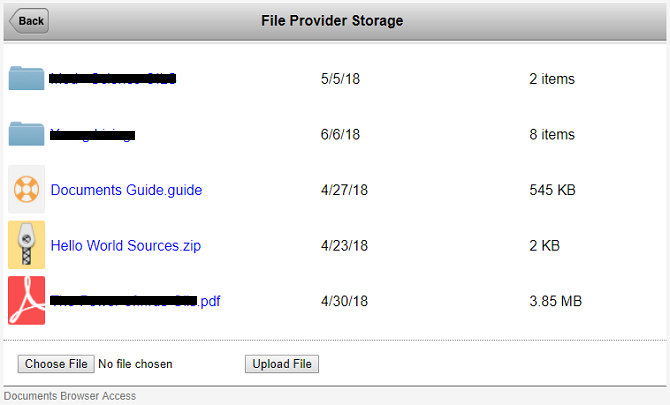
- Ανοίξτε τη εφαρμογή Έγγραφα στο τηλέφωνό σας για δεύτερη φορά.
- Παρακέντηση Επεξεργασία στην επάνω δεξιά γωνία.
- Επιλέξτε τις φωτογραφίες που θέλετε να προσθέσετε στο ρολό.
- Τύπος αντίγραφο.
- Μεταβείτε στο Έγγραφα> Φωτογραφίες.
- Τύπος αντίγραφο πάλι.


Τα βίντεό σας θα είναι πλέον ορατά στο Roll Camera.
4. Πώς να αποκρύψετε φωτογραφίες στο Roll Camera
Γνωρίζατε ότι μπορείτε να αποκρύψετε φωτογραφίες από το Camera Roll; Κάτι τέτοιο έχει οφέλη απορρήτου, αλλά σας επιτρέπει επίσης να μετατρέψετε το Roll Camera σε μια επιμελημένη λίστα εικόνων και βίντεο υψηλής ποιότητας που μπορείτε να εμφανίσετε σε άλλα άτομα.
Η διαδικασία απόκρυψης φωτογραφιών και βίντεο είναι απλή:
- Ανοιξε το Φωτογραφίες εφαρμογή.
- Εντοπίστε τις φωτογραφίες που θέλετε να αποκρύψετε.
- Ανοίξτε τη φωτογραφία.
- Πατήστε στο Μερίδιο εικόνισμα.
- Επιλέγω Κρύβω από το αναδυόμενο μενού.
- Αποδεχτείτε την επιβεβαίωση στην οθόνη.


Εάν αλλάξετε γνώμη και θέλετε να αποκρύψετε μια εικόνα, ακολουθήστε αυτές τις οδηγίες:
- Ανοιξε το Φωτογραφίες εφαρμογή.
- Παω σε Άλμπουμ> Κρυφό άλμπουμ.
- Βρείτε τη φωτογραφία που θέλετε να αποκρύψετε.
- Μεταβείτε στο Κοινή χρήση> Απόκρυψη.
5. Πώς να στείλετε από το ρολό της κάμερας στο Snapchat
Εναλλακτικά, δεν είναι δυνατή η κοινή χρήση ενός αρχείου από το Roll Camera σε μια ιστορία Snapchat. Μπορείτε να το στείλετε σε μια συνομιλία εντοπίζοντας τη φωτογραφία ή το βίντεο στο Φωτογραφίες εφαρμογή και πηγαίνετε στο Κοινή χρήση> Snapchat. Ωστόσο, όπως θα γνωρίζουν οι ειδικοί χρήστες του Snapchat, αυτή η μέθοδος δεν θα επηρεάσει το σκορ σας ή το Snapstreak Πώς λειτουργεί το σκορ Snapchat και πώς μπορείτε να αυξήσετε τους βαθμούς σαςΓνωρίζετε πώς λειτουργεί το σκορ Snapchat και πώς μπορείτε να αυξήσετε τους βαθμούς σας; Ας σας δείξουμε πώς να βελτιώσετε το σκορ σας Snapchat. Διαβάστε περισσότερα .
Εάν θέλετε να μοιραστείτε βίντεο απευθείας σε μια ιστορία Snapchat, θα πρέπει να κάνετε jailbreak τη συσκευή σας και να εγκαταστήσετε την εφαρμογή Phantom μέσω Cydia.
Προειδοποίηση: Η χρήση μιας εφαρμογής τρίτου μέρους για δημοσίευση στο Snapchat είναι αντίθετη με τους όρους παροχής υπηρεσιών και θα μπορούσε να κλειδώσει τον λογαριασμό σας για 24 ώρες. Οι επαναλαμβανόμενες παραβάσεις θα μπορούσαν να οδηγήσουν στο Snapchat να απενεργοποιήσει οριστικά τον λογαριασμό σας. Αυτός είναι ένας λόγος για τον οποίο jailbreaking πραγματικά δεν αξίζει τον κόπο Πρέπει ακόμα να κάνετε jailbreak το iPhone σας;Κάποτε ήταν ότι αν θέλατε προηγμένη λειτουργικότητα στο iPhone σας, θα το κάνετε jailbreak. Αλλά αξίζει πραγματικά σε αυτό το στάδιο του παιχνιδιού; Διαβάστε περισσότερα .
6. Πώς να δημιουργήσετε αντίγραφα ασφαλείας του ρολογιού κάμερας iPhone
Επειδή η Apple είναι απίστευτα τσιγκούνη με την ποσότητα του δωρεάν αποθηκευτικού χώρου iCloud που σας παρέχει, πολλοί άνθρωποι δεν συνειδητοποιούν ότι οι φωτογραφίες τους δεν δημιουργούνται αντίγραφα ασφαλείας.
Η απλούστερη λύση είναι να εγκαταστήσετε μια εφαρμογή τρίτου μέρους από έναν λιγότερο άθλιο πάροχο, ακόμα κι αν τη χρησιμοποιείτε μόνο για τις δυνατότητες δημιουργίας αντιγράφων ασφαλείας. Φωτογραφίες Google είναι μια εξαιρετική επιλογή. εάν θέλετε να συμβιβαστείτε ελαφρά με την ποιότητα, μπορείτε να δημιουργήσετε αντίγραφα ασφαλείας απεριόριστου αριθμού εικόνων στην υπηρεσία cloud.
Εναλλακτικά, μπορείτε δημιουργήστε αντίγραφα ασφαλείας φωτογραφιών με την εφαρμογή Files ή δημιουργήστε αντίγραφα ασφαλείας των εικόνων σας σε υπολογιστή Πώς να δημιουργήσετε αντίγραφα ασφαλείας του iPhone και του iPad σαςΑναρωτιέστε πώς να δημιουργήσετε αντίγραφα ασφαλείας του iPhone σας; Αυτός είναι ο απλός οδηγός μας για τη δημιουργία αντιγράφων ασφαλείας του iPhone σας χρησιμοποιώντας το iCloud ή το iTunes. Διαβάστε περισσότερα χρησιμοποιώντας το iTunes. Συνδέστε το τηλέφωνό σας στο μηχάνημά σας, κάντε κλικ στο Εισαγωγή και επιλέξτε τον προορισμό που προτιμάτε.
7. Τρόπος λήψης βίντεο του Google Drive στο Roll Camera
Στα τέλη του 2014, η Google ενημέρωσε την εφαρμογή Drive για iOS. Ως μέρος της ενημέρωσης, η εταιρεία πρόσθεσε μια δυνατότητα που σας επιτρέπει να αποθηκεύετε φωτογραφίες και βίντεο από τον λογαριασμό σας απευθείας στο Roll Camera σας.
Ακολουθήστε αυτές τις οδηγίες για να ξεκινήσετε:
- Εγκαθιστώ Google Drive και συνδεθείτε.
- Ανοίξτε την εφαρμογή και βρείτε τη φωτογραφία ή το βίντεο που θέλετε να προσθέσετε στο Roll Camera.
- Πατήστε στις τρεις κάθετες κουκκίδες δίπλα στο αρχείο.
- Επιλέγω Στείλτε ένα αντίγραφο.
- Επιλέγω Αποθήκευση εικόνας.
Η φωτογραφία / το βίντεό σας θα είναι πλέον ορατά στο Roll Camera.
8. Πώς να μεταβείτε στο κάτω μέρος του ρολού της κάμερας
Εάν είστε χρήστης iPhone για μεγάλο χρονικό διάστημα, η λίστα φωτογραφιών σας στο Roll Camera θα μπορούσε να είναι πολύ μεγάλη. Θα περάσετε με έξοδο για μια ώρα για να φτάσετε σε αυτήν την καταπληκτική εικόνα μιας ανατολής που τραβήξατε πριν από πέντε χρόνια.
Αλλά όταν φτάσετε τελικά εκεί, θέλετε πραγματικά να περάσετε μια άλλη ώρα επιστρέφοντας στο κάτω μέρος του ρολού και τα πιο πρόσφατα στιγμιότυπα; Φυσικά και όχι.


Ευτυχώς, υπάρχει μια ελάχιστα γνωστή χειρονομία που σας επιτρέπει να μεταβείτε κατευθείαν στο κάτω μέρος της κάμερας. Απλώς πατήστε στο Φωτογραφίες καρτέλα στο κάτω μέρος της οθόνης. θα επιστρέψετε εκεί που ξεκινήσατε με ένα φλας.
Το iPhone Camera Roll εξήγησε
Λέγαμε την αλήθεια όταν είπαμε ότι υπάρχουν πολλά περισσότερα στο Camera Roll από ό, τι βλέπει.
Εάν επιθυμείτε περισσότερες συμβουλές για κάμερες iPhone, ρίξτε μια ματιά στη λίστα μας Ρυθμίσεις κάμερας iPhone που πρέπει να κυριαρχήσετε για να τραβήξετε καλύτερες φωτογραφίες 8 Ρυθμίσεις κάμερας iPhone που πρέπει να αποκτήσετε για να τραβήξετε καλύτερες φωτογραφίεςΕάν τραβάτε φωτογραφίες με το iPhone σας, αυτές είναι οι πιο σημαντικές ρυθμίσεις κάμερας iPhone που πρέπει να γνωρίζετε για καλύτερες φωτογραφίες. Διαβάστε περισσότερα .
Ο Dan είναι Βρετανός ομογενής που ζει στο Μεξικό. Είναι ο Managing Editor για την αδελφή ιστοσελίδα του MUO, Blocks Decoded. Σε διάφορες χρονικές στιγμές, υπήρξε Κοινωνικός Επεξεργαστής, Creative Editor και Finance Editor για το MUO. Μπορείτε να τον βρείτε να περιπλανιέται στο σαλόνι στο CES στο Λας Βέγκας κάθε χρόνο (άνθρωποι PR, επικοινωνήστε!), Και κάνει πολλά παρασκήνια…